3 måter å overføre talememoer fra iPhone X/8/7/6S/6 til PC
Talepost er en veldig praktisk funksjon, som lar oss sende innspilte meldinger til våre adressater bare i løpet av noen få sekunder. Siden flertallet foretrekker enkle tekstmeldinger, er noen ganger talepost mer å foretrekke. Vanligvis er slike meldinger ganske personlige: bursdagsønsker, gratulasjoner osv. Som en konsekvens ønsker du ofte å lagre disse minnene på datamaskinen vår for fremtidig bruk. I denne enkle guiden vil vi forklare hvordan overføre talememoer fra iPhone X/8/7/6S/6 (Plus) til datamaskinen via e-post og MMS, og gi også råd om noen nyttige talememo-overføringsprogrammer du kan finne nyttige for dette formålet.
Metode 1. Overfør iPhone-talememoer til PC via e-post/MMS
Hvis du bare vil sende en liten størrelse med talememo, er den mest praktiske og raskeste måten å overføre din iPhone-talememo via e-post eller MMS. Men hvis du har et stort antall talememoer med stor størrelse, kan du vurdere andre metoder nevnt nedenfor.
Følg trinnene for å kopiere talememoer fra iPhone til datamaskin via e-post/MMS.
- Gå til Voice Memos-appen på iPhone.
- Velg notatet du vil sende.

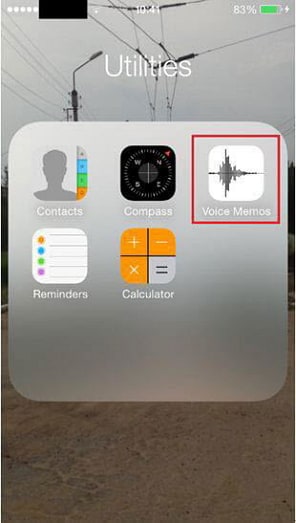
- Trykk på Del knapp
- Nå kan du velge om du vil sende notatet ditt via e-post eller melding. Bare følg instruksjonene på skjermen.
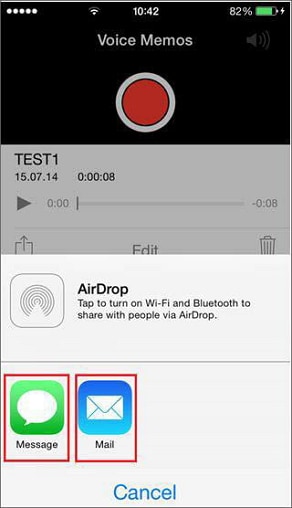
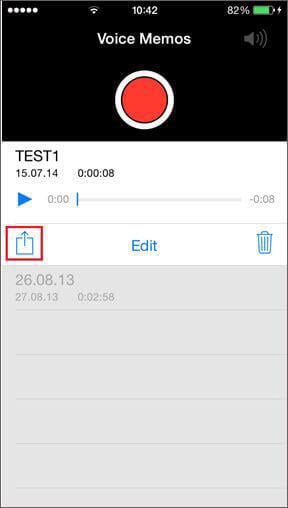
Metode 2. Overfør talememoer fra iPhone X/8/7/6S/6 (Plus) til datamaskin via iTunes
Voice Memo er den eneste medietypen som kan overføres fra iPhone til iTunes. Som kjent for alle, har Apple mange begrensninger og kan ikke støtte andre mediefiler som musikk, videoer for overføring fra iPhone til iTunes. Men siden Voice Memo tilhører musikktypen i iTunes, vær oppmerksom på at det er best at du sikkerhetskopierer musikken og spillelistene på iPhone X/8/7/6S/6 (Plus) først før du kopierer talememoer fra iPhone til datamaskin med iTunes . Ellers vil synkroniseringsprosessen overskrive alle de originale musikkfilene på iPhone og bare beholde talememoene igjen. Følg trinnene nevnt nedenfor.
- Koble til iPhone via USB-kabelen og åpne iTunes.
- Velg din iPhone X/8/7/6S/6 (Plus) på hovedmenyen.

- Velg alternativet ‘Musikk’ i venstre sidefelt og merk av for to alternativer ‘Synkroniser musikk’ og deretter ‘Inkluder talememoer’.
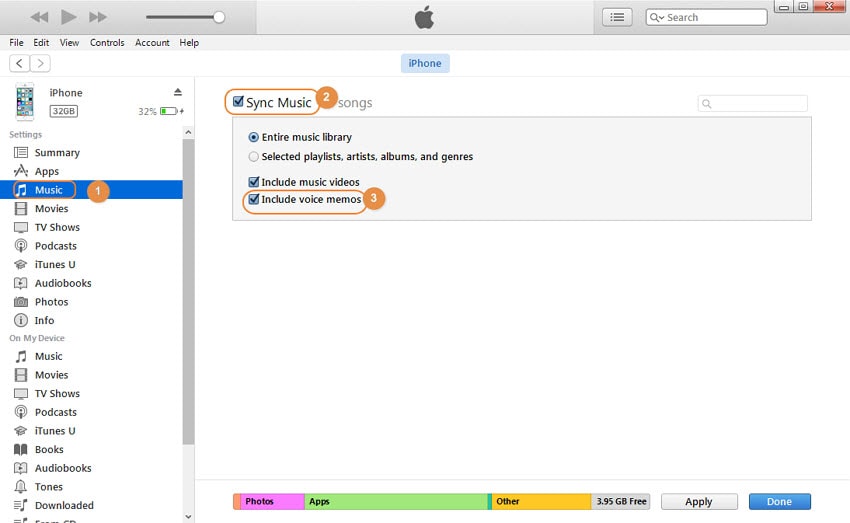
- Synkroniser musikken ved å trykke Påfør knapp.
- Memoene dine vises i musikklisten! (Du får tilgang til selve lydfilen ved å høyreklikke på notatet).
Metode 3. Topp 3 iTunes-alternativer for iPhone Transfer
1. Programvare: DrFoneTool – Telefonbehandling (iOS)
Pris: $ 39.95
plattformer: Windows / Mac
Kort overblikk:
Med DrFoneTool – Phone Manager (iOS), kan du overføre musikk og talememoer fra iPhone X/8/7/6S/6 (Plus) til datamaskinen i 3 enkle trinn. Dessuten kan du overføre en rekke forskjellige filformater fra iPhone til datamaskin og omvendt. Du kan også lagre meldingene dine som html-format med vedlegg.

DrFoneTool – Telefonbehandling (iOS)
Overfør filer fra PC til iPhone/iPad/iPod uten iTunes
- Overfør, administrer, eksporter/importer musikk, bilder, videoer, kontakter, SMS, apper osv.
- Sikkerhetskopier musikk, bilder, videoer, kontakter, SMS, apper osv. til datamaskinen og gjenopprett dem enkelt.
- Overfør musikk, bilder, videoer, kontakter, meldinger osv. fra en smarttelefon til en annen.
- Overfør mediefiler mellom iOS-enheter og iTunes.
- Fullt kompatibel med iOS 7, iOS 8, iOS 9, iOS 10, iOS 11, iOS 12, iOS 13 og iPod.
Du kan administrere favorittmusikken din, filmer, podcaster, talememoer, lydbøker og enda mer, alt med bare noen få klikk! Programvaren er kompatibel med iTunes, men kan også fungere separat. I tillegg konverterer DrFoneTool – Phone Manager (iOS) automatisk filer til formater som er kompatible med Apple-enheter, så du trenger ikke å bekymre deg for det! DrFoneTool – Telefonbehandling (iOS) – Et perfekt valg for å administrere data og overføre mellom enhetene dine!

2. Programvare: iexplorer
Pris: starter fra $ 34.99
Størrelse: 10 MB
plattformer: Windows og Mac
Kort overblikk:
iExplorer lar deg enkelt organisere talememoer, tekster og SMS-er. Bare eksporter de lagrede meldingene til datamaskinen eller konverter dem til mer praktiske formater: .pdf, .csv, .txt osv. Du kan også enkelt sikkerhetskopiere tekstloggen og se tilbake på den når det er nødvendig. Programmet sikrer at ingen kvalitet går tapt når du overfører talememoer fra iPhone til datamaskin, så du trenger ikke å bekymre deg for det. Det kan til og med gjenopprette tapte meldinger i noen tilfeller. Bortsett fra meldinger, er iExplorer en veldig praktisk databehandler, som gjør det mulig å systematisere dataene dine på den mest praktiske måten.

3. Programvare: SynciOS
Pris: $ 34.95 (gratis versjon er også tilgjengelig)
Størrelse: 81.9MB
plattformer: Windows
Kort overblikk:
En annen programvare for databehandling og overføring av filer mellom iPhone og PC-en. Det krever at iTunes er installert på datamaskinen din. Talememoer kan enkelt overføres med bare noen få enkle intuitive trinn. Dessuten kan ikke bare talememoer overføres, SynciOS hjelper også med å lagre andre multimediefiler, apper, bilder og mer. iOS audio/video converter er også inkludert for enkelhets skyld. Det er gratis å overføre talememoer fra iPhone til datamaskin.

Hvis denne veiledningen hjelper, ikke glem å dele den med vennene dine.
Siste artikler

